Bạn là một người làm việc phụ thuộc phần nhiều vào máy tính, vì thế cho nên bạn muốn biết bạn đang sử dụng máy tính theo chuẩn UEFI hay Legacy. Trong 2 chuẩn UEFI và Legacy thì chuẩn UEFI có thể lựa chọn được nhiều khởi động, không quy định file và đặc biệt nhanh hơn rất nhiều so với chuẩn cũ. Vì thế mà nhiều người muốn biết máy tính của mình sử dụng chuẩn nào để thực sự sở hữu một máy tính đúng chuẩn và hoạt động tốt nhất.
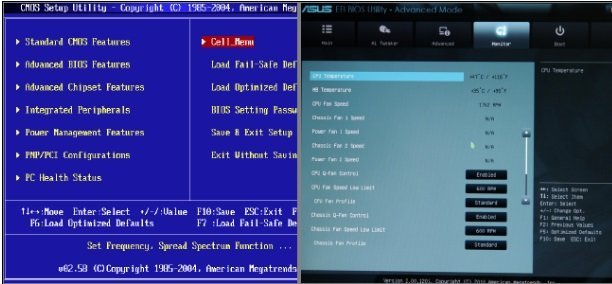
Chuẩn UEFI
Nếu bạn muốn biết máy tính của bạn sử dụng loại nào thì hãy đọc ngay bài viết dưới đây để biết rõ hơn.
- Dùng lệnh msinfo32
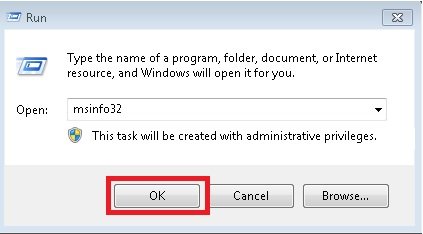
Cách này cực kỳ đơn giản, bạn chỉ cần nhấn tổ hợp phím (Windows + R) rồi thêm lệnh msinfo32 vào cửa sổ có trên màn hình sau đó Enter.
Một danh mục sẽ hiện lên trên màn hình máy tính, bạn tiến hành kéo chuột đúng vào dòng BIOS Mode để biết mình đang sử dụng chuẩn UEFI hay Legacy. Vậy là xong rồi đấy.
- Dùng lệnh list disk trong cmd
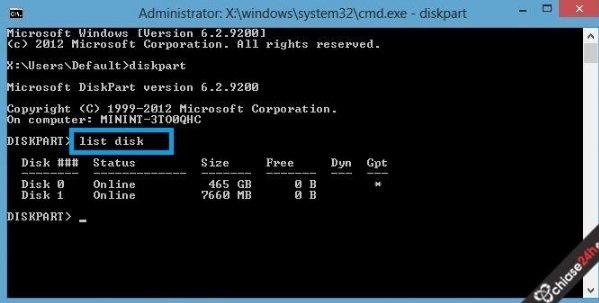
Bạn cũng tiến hành nhấn tổ hợp phím (Windows + R) rồi gõlệnhdiskpart vào cửa sổ hiện lên sau đó Enter.
Một cửa sổ mang tên Diskpart sẽ hiện lên ngay sau đó, bạn tiến hành gõ lệnh listdisk sau đó enter.
Sau khi bạn nhấn enter thì tất cả danh sách ổ cứng mà bạn có sẽ hiện lên trong một cửa sổ trên màn hình, lúc này bạn nên để ý vào cột Gpt ở cuối. Nếu ở đây có hiển thị 1 dấu * thì chứng tỏ máy tính của bạn đang chạy theo chuẩn UEFI và ngược lại nếu cột Gpt không hiển thị dấu * thì máy tính đang chạy theo chuẩn Legacy.
- Dùng Windows Powershell
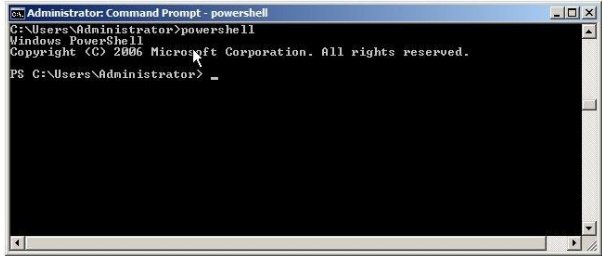
Dùng Windows Powershell cũng là một cách rất hay để kiểm tra máy tính đang chạy theo chuẩn nào tuy nhiên nhược điểm của phương pháp này là chỉ phù hợp với máy tính chạy win 10 trở về sau mà thôi. Chứ các win 7 và win8 sẽ không đầy đủ chương trình để thực hiện quá trình kiểm tra.
Cách kiểm tra thì cực kỳ dễ làm, bạn chỉ cần nhấn tổ hợp phím Windows + X. Cửa sổ mới sẽ hiện ra bạn chỉ cần click vào dòng Windows Powershell (Admin) rồi sửdụnglệnhGet-Disk | ft -Auto. Cuối cùng bạn nhấn enter và kiểm tra kết quả thôi.
Ngoài ra bạn cũng có thể Dùng MiniToolPartitionWizard để kiểm tra xem máy tính bạn sử dụng chuẩn UEFI hay Legacy rất nhanh chóng dễ dàng. Vì thế bạn nên tìm hiểu thật kỹ và chọn cho mình phương án phù hợp nhất để máy tính được hoạt động một cách tốt nhất theo mong muốn của bạn.